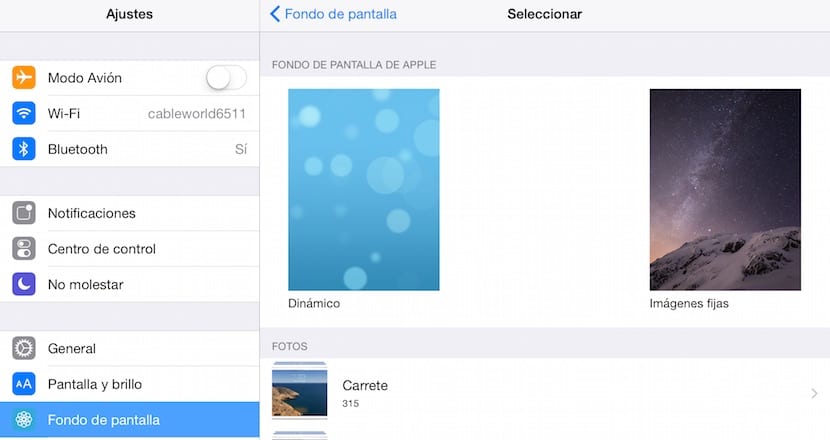
A chegada do iOS 7 trouxe-nos uma novidade importante na hora de personalizar o nosso iPad, já que nos permitiria adicionar fundos animados ao nosso dispositivo, que, embora esteticamente muito bonitos, fazem um grande consumo de bateria que não compensa. A Apple nos oferece, por padrão, vários tipos de fundos para escolher: fundos fixos e fundos animados. Em ambas as categorias, não podemos adicionar nenhuma para personalizar nosso dispositivo, no entanto, podemos adicionar qualquer imagem que tenhamos armazenado em nosso dispositivo na parte inferior de nosso iPad.
Personalize o fundo da tela do iPad com imagens padrão
Para usar uma imagem de fundo que vem instalada nativamente em nosso iPad, devemos ir para configurações e procure a opção Papéis de parede. Em seguida, devemos clicar em Selecione outro fundo. Agora devemos selecionar o tipo de fundo que queremos adicionar ao nosso iPad: Dinâmico (imagens em movimento) ou Imagens fixas. Cada seção nos mostrará várias opções disponíveis para alterar o fundo do nosso iPad para aquele que mais gostamos.
Personalize o fundo da tela do iPad com nossas imagens

Se o que queremos é adicionar uma imagem personalizada ao fundo do nosso iPad, devemos proceder da seguinte forma.
- Primeiro vamos abrir o aplicativo Reel, onde todas as imagens do nosso iPad são armazenadas.
- Depois de selecionar a imagem que queremos definir como plano de fundo, clicaremos no botão compartilhar, localizado no canto esquerdo inferior e representado por uma seta para cima que sai de uma caixa.
- Abaixo estão várias opções para compartilhar a imagem ou abri-la em outros aplicativos. Devemos selecionar a opção Papel de parede.
- A imagem aparecerá em toda a tela e devemos selecionar se queremos que a imagem seja exibida no Tela bloqueada, No Tela inicial o em Ambos.
O ideal é configurá-lo para ser exibido apenas em uma das duas telas, caso contrário estaremos mudando continuamente a imagem à medida que nos cansamos de vê-la cada vez que desbloquear o aparelho e acessar os aplicativos.
